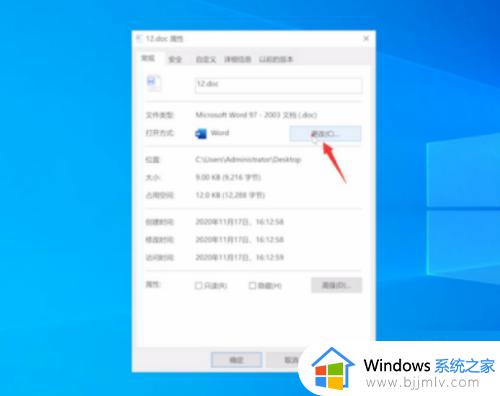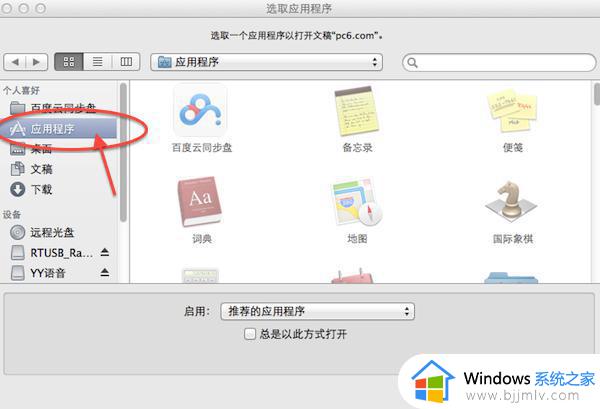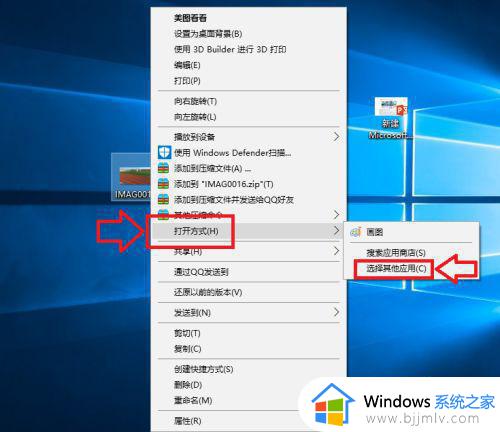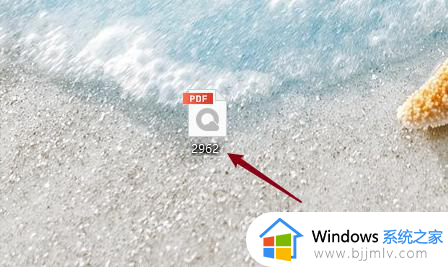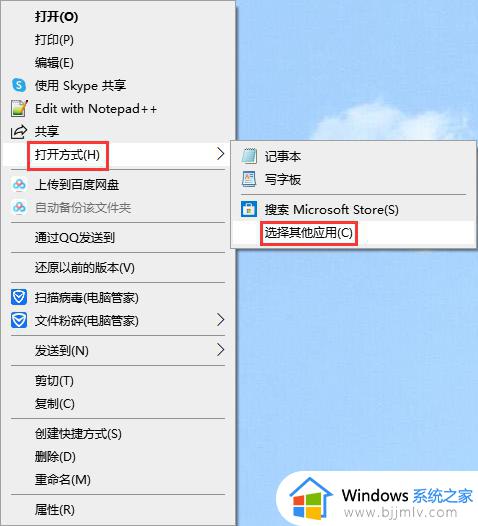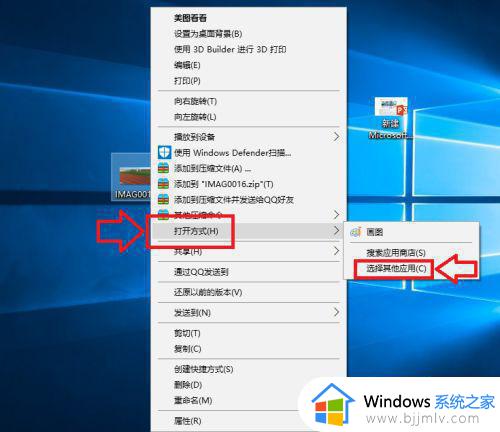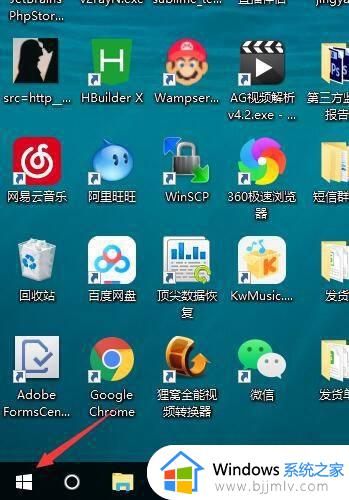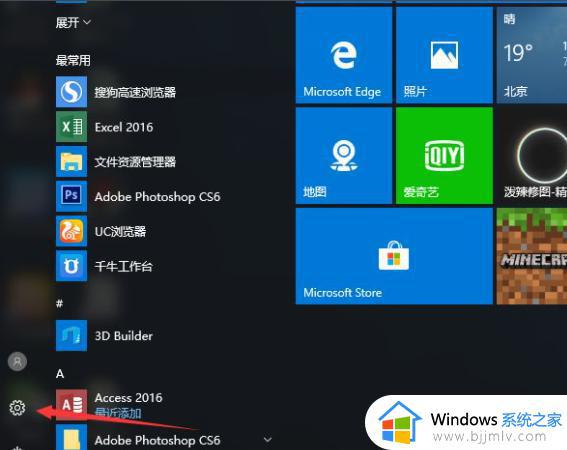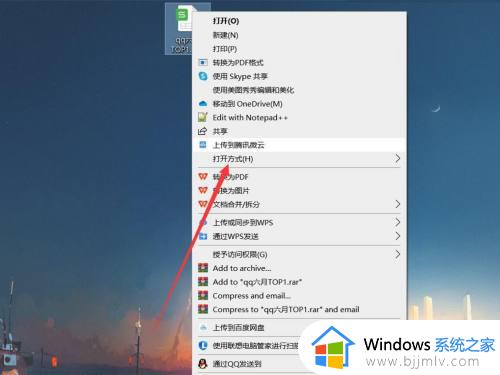Word文档默认粘贴方式设置方法 Word如何设置默认粘贴方式步骤
更新时间:2023-08-08 17:23:44作者:run
Word文档默认粘贴方式设置方法,当我们在使用Word文档时,经常会遇到需要进行粘贴操作的情况,默认的粘贴方式可能并不符合我们的需求,因此我们需要进行设置来调整默认的粘贴方式。下面将介绍Word如何设置默认粘贴方式步骤,提高我们的工作效率。
设置方法:
1、双击打开软件,点击左上角的“文件”。
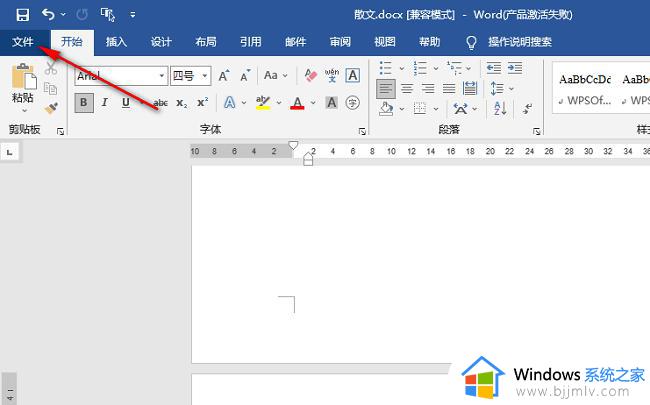
2、接着点击新界面左侧栏中的“选项”。
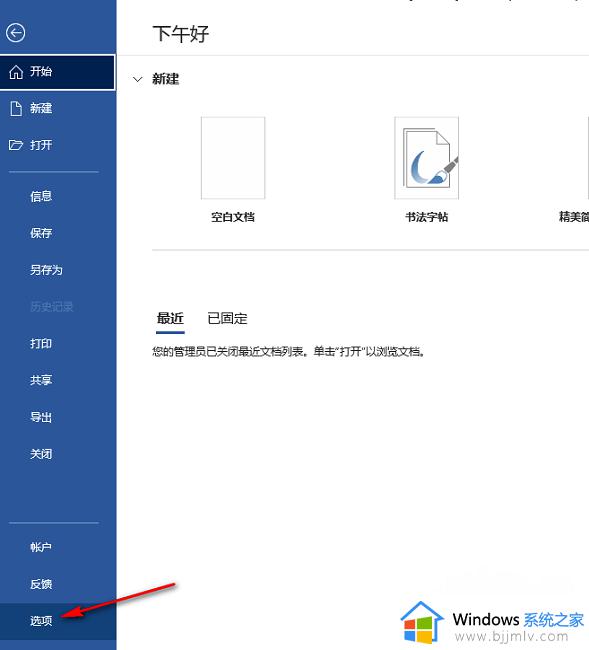
3、在打开的窗口界面中,点击左侧栏中的“高级”选项,然后找到右侧中的“剪切、复制和粘贴”一栏。
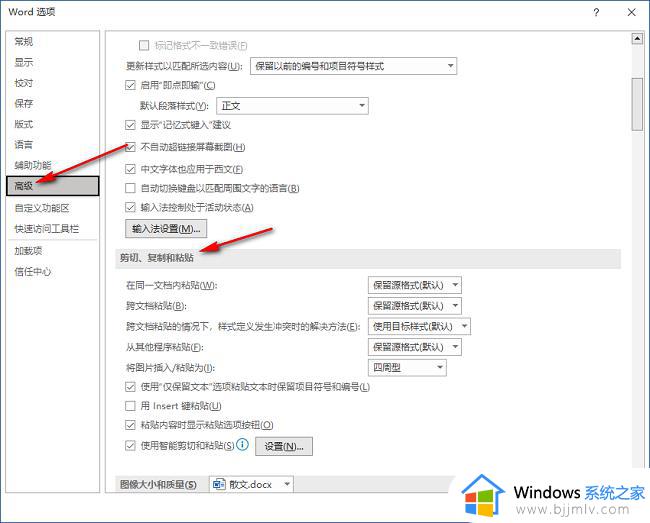
4、最后将其中的所有粘贴设置都选择为自己需要的默认粘贴方式就可以了。
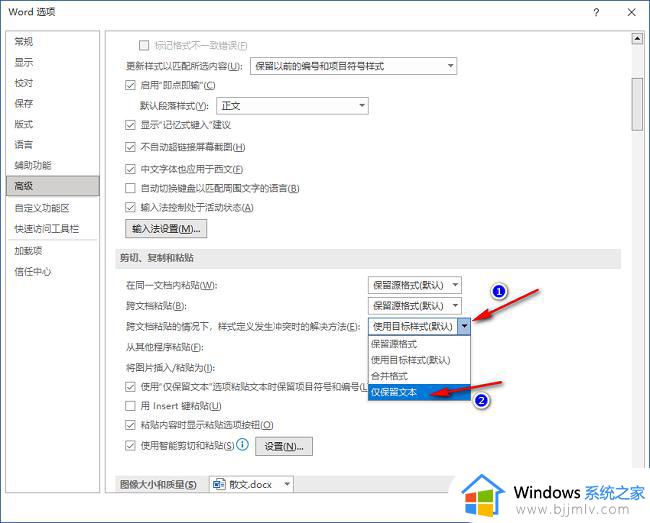
以上就是关于Word如何设置默认粘贴方式步骤的全部内容,如果你遇到类似的情况,请参照我的方法来处理,希望这对你有所帮助。